Cara Merekam Audio dari DVD
“Saya memiliki banyak DVD konser langsung dan saya ingin memutar musik konser di iPod saya. Apakah ada cara untuk merekam musik dari DVD yang diputar di drive DVD komputer saya? Apakah ada perangkat lunak yang dapat saya ekstrak file audio MP3 dari DVD? ”
Sering kali Anda ingin mengekstrak audio dari DVD untuk diputar di perangkat portabel seperti iPod, iPhone, atau pemutar MP3. Jika Anda mencari perekam DVD, Anda dapat memeriksa posnya, karena itu mengumpulkan semua solusi untuk merekam audio dari DVD dan memutar soundtrack sesuka hati.


Bagian 1. Rekam Audio dari DVD dengan DVD Recorder
Jika Anda ingin merekam audio dari DVD, cara mudah adalah dengan menggunakan perekam DVD. Dengan Perekam Layar Vidmore, Anda dapat menangkap audio dari DVD konser musik, DVD musik langsung, atau DVD klasik, saat menyiarkan DVD tersebut di Windows Media Player.
- Tangkap audio atau video apa pun dari DVD yang dilindungi dan tidak dilindungi.
- Jadwalkan tugas perekaman untuk merekam audio dari disk DVD.
- Rekam video online, permainan, streaming musik di komputer.
- Rekam audio dari suara komputer atau mikrofon.

 Langkah 2. Untuk merekam audio dari DVD, pilih Perekam suara di antarmuka utama. Hidupkan Suara Sistem opsi dan nonaktifkan Mikropon pilihan.
Langkah 2. Untuk merekam audio dari DVD, pilih Perekam suara di antarmuka utama. Hidupkan Suara Sistem opsi dan nonaktifkan Mikropon pilihan.  LANGKAH 3. Putar DVD di Windows Media Player atau pemutar DVD lain di komputer Anda. Klik REC tombol untuk mulai merekam musik dari DVD.
LANGKAH 3. Putar DVD di Windows Media Player atau pemutar DVD lain di komputer Anda. Klik REC tombol untuk mulai merekam musik dari DVD.  LANGKAH 4. Klik tombol Stop untuk mendengarkan rekaman audio dan menyimpan audio DVD ke komputer Anda.
LANGKAH 4. Klik tombol Stop untuk mendengarkan rekaman audio dan menyimpan audio DVD ke komputer Anda. 
Setelah merekam, Anda dapat mentransfer file audio ke perangkat portabel seperti iPhone, iPod, atau pemutar MP3 melalui USB atau alat transfer.
Memeriksa cara merekam video di Windows Media Player
Bagian 2. Cara Merobek / Mengekstrak Audio dari DVD
Terkadang tidak nyaman menikmati DVD musik saat kita sedang dalam perjalanan. Namun, ripper DVD dapat membantu Anda mendengarkan DVD musik kapan pun Anda mau. Vidmore DVD Monster, perangkat lunak ripping DVD terbaik untuk PC Windows, memungkinkan Anda menyalin dan mengonversi DVD ke format audio dan video seperti MP3, AAC, AC3, WMA, WAV, MP4, MKV, AVI, MOV, dll.
- Konversi DVD ke format audio seperti MP3, WAV, FLAC, OGG, WMA, dll.
- Mendukung ripping DVD buatan sendiri dan komersial dengan kualitas tinggi.
- Dilengkapi dengan fitur pengeditan seperti trim, gabung, putar, tambahkan efek dan banyak lagi.
- Kecepatan 3x lebih cepat untuk mengkonversi DVD dengan akselerasi perangkat keras.
 Langkah 2. Setelah memuat DVD, Anda dapat menemukan semua judul untuk DVD musik. Klik Lihat / Pilih Judul opsi untuk memeriksa semua judul yang ingin Anda ubah menjadi audio.
Langkah 2. Setelah memuat DVD, Anda dapat menemukan semua judul untuk DVD musik. Klik Lihat / Pilih Judul opsi untuk memeriksa semua judul yang ingin Anda ubah menjadi audio.  LANGKAH 3. Pilih format audio keluaran di Robek Semua untuk. Anda dapat menavigasi ke audio dan memilih format audio keluaran seperti MP3, AAC, AC3, atau lainnya.
LANGKAH 3. Pilih format audio keluaran di Robek Semua untuk. Anda dapat menavigasi ke audio dan memilih format audio keluaran seperti MP3, AAC, AC3, atau lainnya. 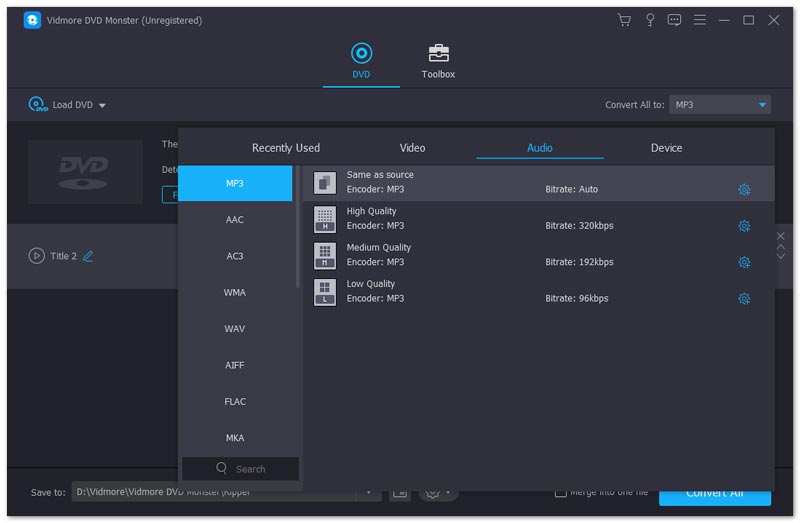 LANGKAH 4. Klik Robek Semua untuk menyalin DVD ke audio yang Anda inginkan. Setelah konversi, Anda dapat memeriksa file audio di folder output pop-up.
LANGKAH 4. Klik Robek Semua untuk menyalin DVD ke audio yang Anda inginkan. Setelah konversi, Anda dapat memeriksa file audio di folder output pop-up. 
Bagian 3. Tanya Jawab tentang Merekam Audio dari DVD
1. Bagaimana cara menyalin DVD menggunakan Windows Media Player?Buka Windows Media Player dan masukkan DVD. Klik pada tab Rip dan pilih More Options. Pilih Opsi dari menu Alat. Pilih format output dalam pengaturan Rip dan klik OK untuk menyalin DVD ke audio.
2. Dapatkah saya menyalin DVD ke audio dengan HandBrake?Iya. Masukkan DVD ke komputer Anda dan luncurkan HandBrake. Klik Open Source dan pilih folder DVD yang ingin Anda muat. Klik tab Audio dan pilih MP3 dari opsi. Kemudian klik tombol Start untuk mulai mengubah DVD ke file audio.
3. Dapatkah saya menyalin DVD yang dilindungi?Iya. Kamu bisa menyalin DVD yang dilindungi dengan bantuan Vidmore DVD Monster. Ripper DVD ini membantu mengonversi DVD ke format video atau audio digital lainnya, sehingga Anda dapat memutar file video atau audio DVD pada beberapa pemutar media.
Kesimpulan
Kami terutama memperkenalkan 2 metode efisien untuk merekam audio dari DVD. Anda dapat menggunakan perekam DVD untuk merekam file audio dari DVD, atau ekstraktor DVD untuk memisahkan trek audio dari DVD. Jika Anda memiliki saran yang lebih baik, Anda dapat meninggalkan pesan atau jangan ragu untuk menghubungi kami.


